Once you record a video in Canvas Studio, you can post that video to a Canvas announcement.
- Log into your Canvas course and click Announcements in the Course Navigation menu.
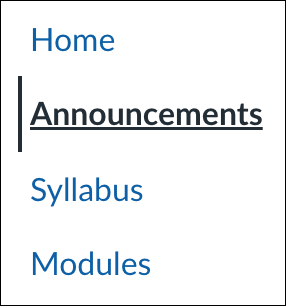
- Click the +Announcement button.
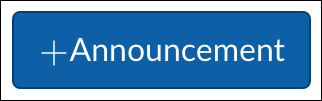
- Type in your Topic Title.
- Click on the Canvas Studio button. Your Canvas Studio Library will open. Click on the video you want to embed in your announcement.
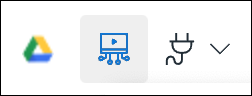
- For Embed Options, toggle off Display Media Tabs. Click the Embed button.
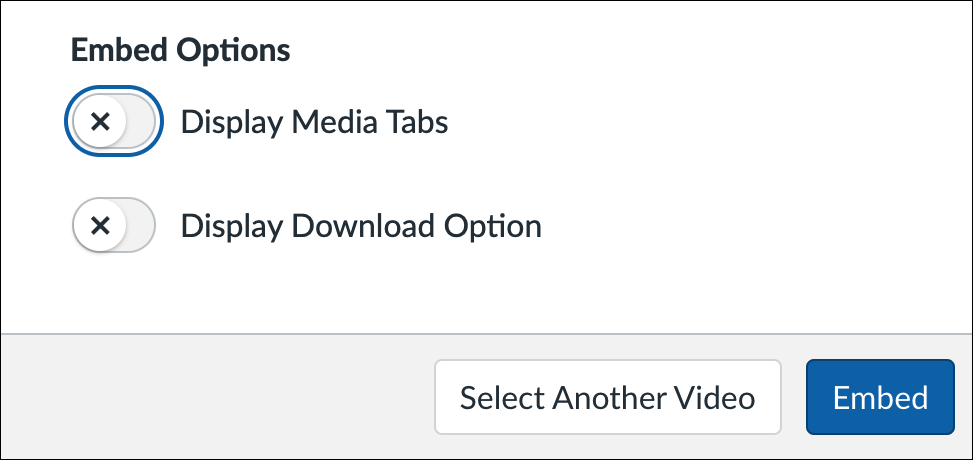
- Your Studio video is now embedded in your announcement. Click the Save button.
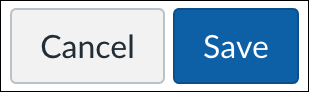
Canvas Help Support
Canvas 24/7 Support Hours (Students) 877-399-9103
Chat with Canvas Support – Live chat with Canvas Support